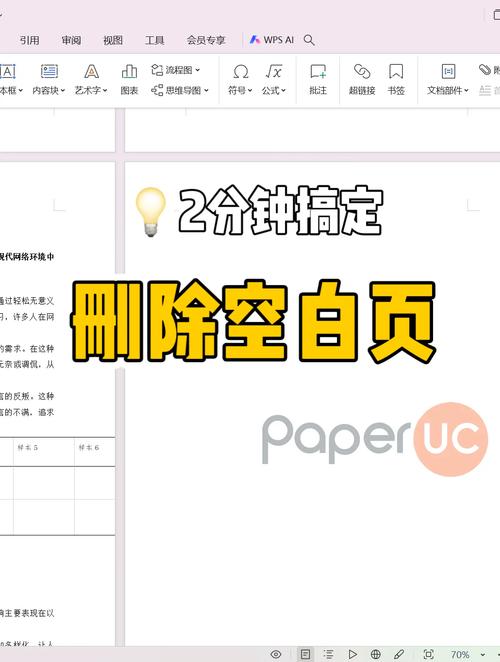WPS怎么删除空白页:详细步骤与技巧
在使用WPS Office进行文档编辑时,经常会遇到空白页的问题。这些空白页不仅影响文档的美观,还可能给打印带来不必要的浪费。本文将详细介绍如何在WPS中删除空白页,包括多种方法和技巧,帮助您轻松解决这一问题。
一、通过删除段落标记删除空白页
空白页的产生往往与段落标记有关。以下是通过删除段落标记来删除空白页的具体步骤:
- 显示段落标记:首先,需要确保WPS中的段落标记是可见的。点击“开始”选项卡,在“段落”组中点击“显示/隐藏编辑标记”按钮,使段落标记显示出来。
- 定位空白页:在文档中滚动到空白页所在位置,观察空白页前后的段落标记。
- 删除多余标记:如果空白页前后存在多余的段落标记(如多余的换行符或分页符),直接选中并删除它们。
- 检查并保存:删除后,检查文档是否还有空白页,确认无误后保存文档。
二、通过调整页面布局删除空白页
有时,空白页的产生是由于页面布局设置不当造成的。以下是通过调整页面布局来删除空白页的方法:
- 检查页边距:点击“页面布局”选项卡,在“页面设置”组中点击“页边距”按钮,检查并调整页边距设置,确保没有设置过大的上下边距。
- 调整分栏设置:如果文档使用了分栏布局,检查分栏设置是否正确。点击“页面布局”选项卡中的“分栏”按钮,选择合适的分栏数或取消分栏。
- 检查孤行控制:在“段落”对话框中,取消勾选“换行和分页”选项卡下的“孤行控制”选项,这有助于避免某些段落被单独放置在一页上。
三、通过查找和替换删除空白页
对于大量存在的空白页,可以使用WPS的查找和替换功能来快速删除它们:
- 打开查找和替换对话框:按Ctrl + H快捷键打开“查找和替换”对话框。
- 设置查找内容:在“查找内容”框中输入“^m”(表示手动换行符)或“^p”(表示段落标记)。如果空白页是由于多个换行符或段落标记造成的,可以多次替换。
- 执行替换操作:点击“全部替换”按钮,WPS将自动查找并删除所有匹配的标记。
- 检查并调整:替换完成后,检查文档是否还有空白页。如果有,可能需要手动调整一些特殊格式的段落。
四、其他注意事项
- 避免在文档末尾添加不必要的回车:在编辑文档时,避免在文档末尾添加不必要的回车或空行,这有助于减少空白页的产生。
- 定期保存文档:在删除空白页的过程中,定期保存文档是一个好习惯,以防止意外情况导致的数据丢失。
- 使用最新版本的WPS:确保您使用的是最新版本的WPS Office,以获得更好的兼容性和稳定性。
总结
删除WPS中的空白页并不复杂,关键在于找到空白页产生的原因,并采取相应的解决方法。通过本文介绍的多种方法和技巧,相信您能够轻松解决WPS中的空白页问题,使文档更加整洁、美观。